Situatie
Dacă utilizați Microsoft Excel pentru date financiare în care ratele de schimb fac parte din ceea ce aveți nevoie, consultați tipul de date Valute. Acest lucru vă oferă diverse detalii de schimb pe care le puteți include în foaia de calcul. Puteți obține ultimul timp de tranzacționare, ridicat și scăzut, schimba la sută, și mai mult prin introducerea unei perechi de coduri valutare ISO. Apoi, pur și simplu selectați detaliile pe care doriți să le includeți și reîmprospătați datele după cum este necesar.
Solutie
Pasi de urmat
Introduceți perechile valutare
Veți introduce o pereche de valute folosind codurile ISO ca: De la monedă / la monedă. Puteți utiliza două puncte în loc de bară oblică, dacă preferați, dar Excel îl va converti într-o bară oblică atunci când aplicați tipul de date.
Deci, pentru a obține cursul de schimb și detalii de la dolari SUA la euro, veți introduce: USD / EUR. Sau, pentru dolari australieni la dolari SUA v-ar intra: AUD / USD.
După ce adăugați perechile pe care doriți să le utilizați, veți aplica tipul de date și veți selecta detaliile de afișat.
Aplicarea tipului de date valute
Selectați celula în care ați introdus perechea valutară. Accesați fila Date și alegeți “Valute” din caseta Tipuri de date.
Veți vedea actualizarea celulei pentru a afișa pictograma tipului de date în stânga, indicând că ați aplicat tipul Monede.
Selectați datele Exchange
Cu celula pereche valutară selectată, faceți clic pe pictograma Inserare date care apare în partea dreaptă. Veți vedea o listă de informații din care puteți să selectați și să le inserați în foaie.
În mod implicit, datele pe care le alegeți apar în celula din dreapta celulei care conține perechea valutară. Pe măsură ce selectați mai multe detalii de adăugat, fiecare se afișează și la dreapta.
Informațiile valutare sunt furnizate “ca atare” și pot fi întârziate. Prin urmare, aceste date nu ar trebui să fie utilizate în scopuri de tranzacționare sau consiliere.
Reîmprospătarea datelor Exchange
Pentru a avea cele mai recente detalii în foaie, puteți reîmprospăta datele după cum este necesar. Pentru toate elementele, accesați fila Date și faceți click pe “Reîmprospătare totală” în secțiunea Interogări și conexiuni din panglică.
Pentru un anumit element, selectați-l și utilizați săgeata verticală Reîmprospătare totală pentru a alege “Reîmprospătare”.
Dacă vă place să utilizați caracteristica de tip de date Valute, aruncați o privire la modul de utilizare a opțiunilor Geografie și stocuri sau chiar creați-vă propriul tip de date.

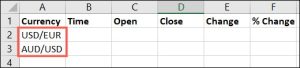

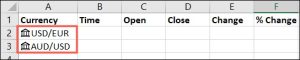
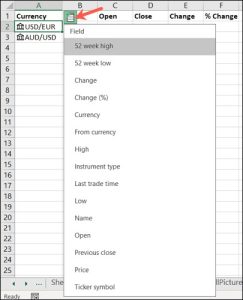

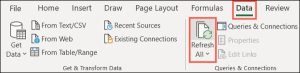

Leave A Comment?